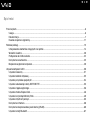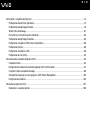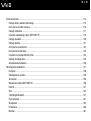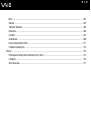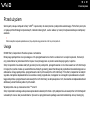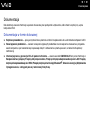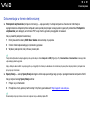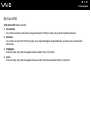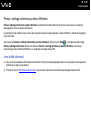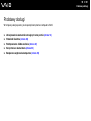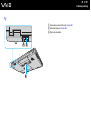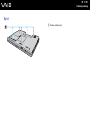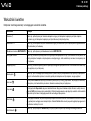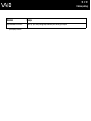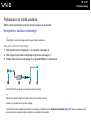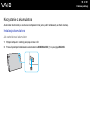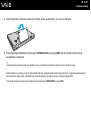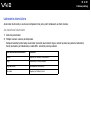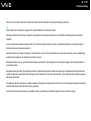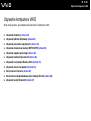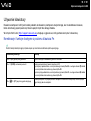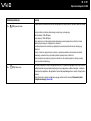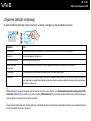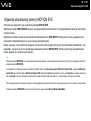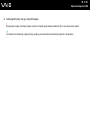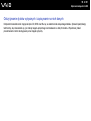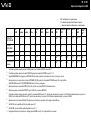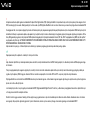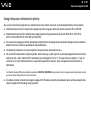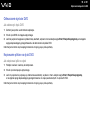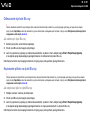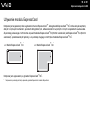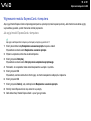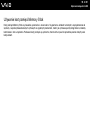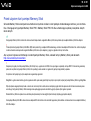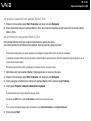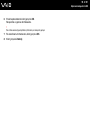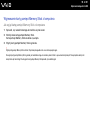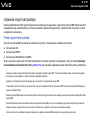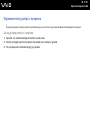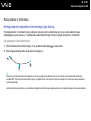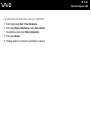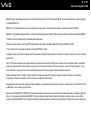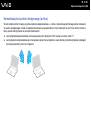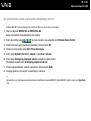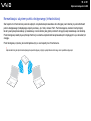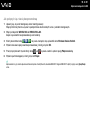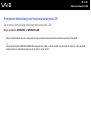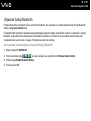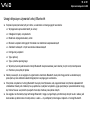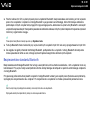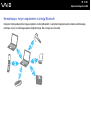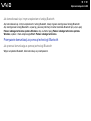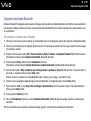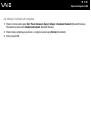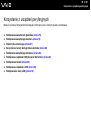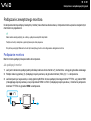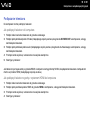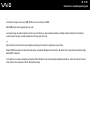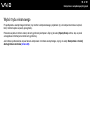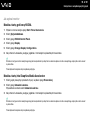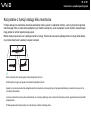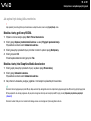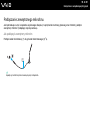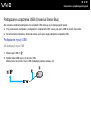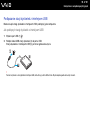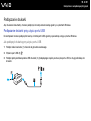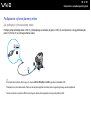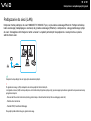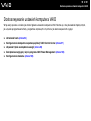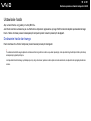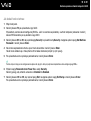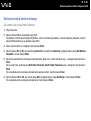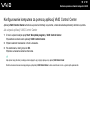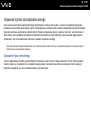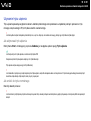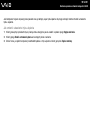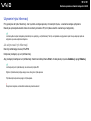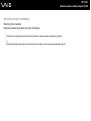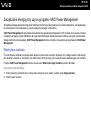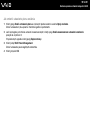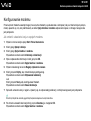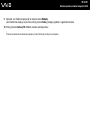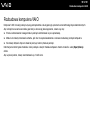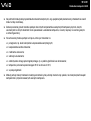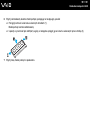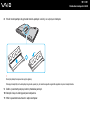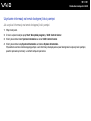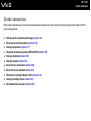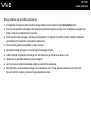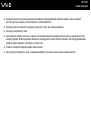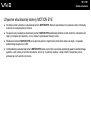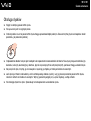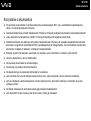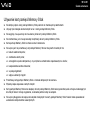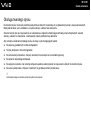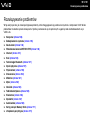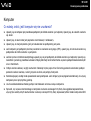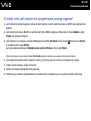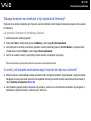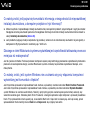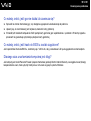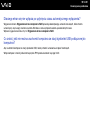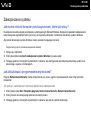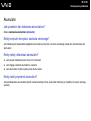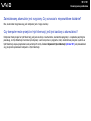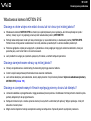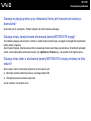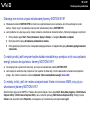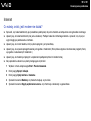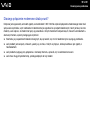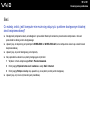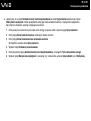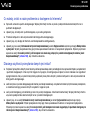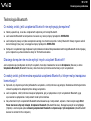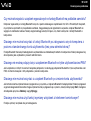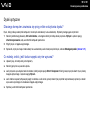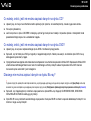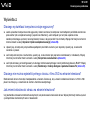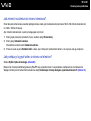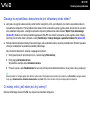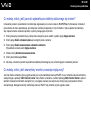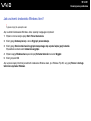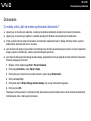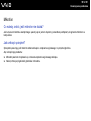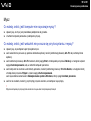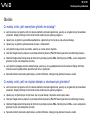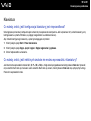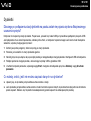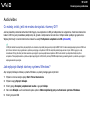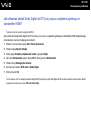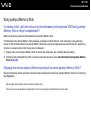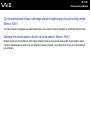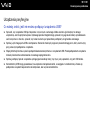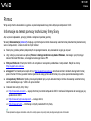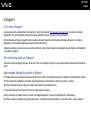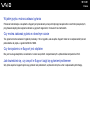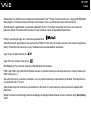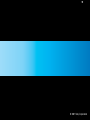2
nN
Spis treści
Przed użyciem....................................................................................................................................................................6
Uwaga..........................................................................................................................................................................6
Dokumentacja ..............................................................................................................................................................7
Kwestie związane z ergonomią..................................................................................................................................11
Podstawy obsługi .............................................................................................................................................................13
Umiejscowienie elementów sterujących oraz portów.................................................................................................14
Wskaźniki świetlne.....................................................................................................................................................20
Podłączanie do źródła zasilania.................................................................................................................................22
Korzystanie z akumulatora.........................................................................................................................................23
Bezpieczne wyłączanie komputera............................................................................................................................29
Używanie komputera VAIO ..............................................................................................................................................30
Używanie klawiatury ..................................................................................................................................................31
Używanie tabliczki dotykowej.....................................................................................................................................33
Używanie przycisków specjalnych .............................................................................................................................34
Używanie wbudowanej kamery MOTION EYE ..........................................................................................................35
Używanie napędu optycznego ...................................................................................................................................36
Używanie modułu ExpressCard.................................................................................................................................46
Używanie kart pamięci Memory Stick ........................................................................................................................49
Używanie innych kart pamięci....................................................................................................................................55
Korzystanie z Internetu ..............................................................................................................................................58
Korzystanie z bezprzewodowej sieci lokalnej (WLAN)...............................................................................................60
Używanie funkcji Bluetooth ........................................................................................................................................67

3
nN
Korzystanie z urządzeń peryferyjnych .............................................................................................................................74
Podłączanie zewnętrznych głośników........................................................................................................................75
Podłączanie zewnętrznego monitora .........................................................................................................................76
Wybór trybu ekranowego ...........................................................................................................................................81
Korzystanie z funkcji obsługi kilku monitorów ............................................................................................................83
Podłączanie zewnętrznego mikrofonu .......................................................................................................................85
Podłączanie urządzenia USB (Universal Serial Bus).................................................................................................86
Podłączanie drukarki..................................................................................................................................................89
Podłączanie urządzenia i.LINK ..................................................................................................................................90
Podłączanie do sieci (LAN)........................................................................................................................................92
Dostosowywanie ustawień komputera VAIO ...................................................................................................................93
Ustawianie hasła........................................................................................................................................................94
Konfigurowanie komputera za pomocą aplikacji VAIO Control Center......................................................................97
Używanie trybów oszczędzania energii .....................................................................................................................98
Zarządzanie energią przy użyciu programu VAIO Power Management ..................................................................103
Konfigurowanie modemu .........................................................................................................................................105
Rozbudowa komputera VAIO.........................................................................................................................................107
Dodawanie i usuwanie pamięci................................................................................................................................108

4
nN
Środki ostrożności..........................................................................................................................................................114
Obsługa ekranu ciekłokrystalicznego.......................................................................................................................115
Korzystanie ze źródła zasilania................................................................................................................................116
Obsługa komputera..................................................................................................................................................117
Używanie wbudowanej kamery MOTION EYE ........................................................................................................119
Obsługa dyskietek....................................................................................................................................................120
Obsługa dysków.......................................................................................................................................................121
Korzystanie z akumulatora.......................................................................................................................................122
Korzystanie ze słuchawek........................................................................................................................................123
Używanie kart pamięci Memory Stick ......................................................................................................................124
Obsługa twardego dysku .........................................................................................................................................125
Aktualizowanie komputera .......................................................................................................................................126
Rozwiązywanie problemów............................................................................................................................................127
Komputer .................................................................................................................................................................128
Zabezpieczenia systemu .........................................................................................................................................135
Akumulator...............................................................................................................................................................136
Wbudowana kamera MOTION EYE.........................................................................................................................138
Internet.....................................................................................................................................................................141
Sieć ..........................................................................................................................................................................143
Technologia Bluetooth .............................................................................................................................................147
Dyski optyczne.........................................................................................................................................................151
Wyświetlacz .............................................................................................................................................................155
Drukowanie ..............................................................................................................................................................160
Mikrofon ...................................................................................................................................................................161

5
nN
Mysz.........................................................................................................................................................................162
Głośniki ....................................................................................................................................................................163
Tabliczka dotykowa..................................................................................................................................................165
Klawiatura ................................................................................................................................................................166
Dyskietki...................................................................................................................................................................167
Audio/wideo .............................................................................................................................................................168
Karty pamięci Memory Stick.....................................................................................................................................171
Urządzenia peryferyjne ............................................................................................................................................173
Pomoc ............................................................................................................................................................................174
Informacje na temat pomocy technicznej firmy Sony...............................................................................................174
e-Support .................................................................................................................................................................175
Znaki towarowe........................................................................................................................................................177

6
nN
Przed użyciem
Przed użyciem
Gratulujemy zakupu komputera Sony VAIO
®
i zapraszamy do skorzystania z podręcznika ekranowego. Firma Sony korzysta
z najlepszych technologii komputerowych, telekomunikacyjnych, audio i wideo, by tworzyć najnowocześniejsze komputery
osobiste.
!
Widoki zewnętrzne komputera przedstawione w tym podręczniku mogą nieznacznie różnić się od rzeczywistości.
Uwaga
© 2007 Sony Corporation. Wszelkie prawa zastrzeżone.
Niniejszego podręcznika oraz opisanego w nim oprogramowania nie można w całości ani w części kopiować, tłumaczyć,
czy przekształcać w jakikolwiek format zapisu maszynowego bez uzyskania wcześniejszej zgody na piśmie.
Sony Corporation nie udziela żadnych gwarancji na ten podręcznik, oprogramowanie ani na inne zawarte w nich informacje
i niniejszym wyraźnie zrzeka się wszelkich dorozumianych gwarancji jakości handlowej lub przydatności do określonego celu w
odniesieniu do tego podręcznika, oprogramowania lub innych zawartych w nich informacji. Firma Sony Corporation w żadnym
wypadku nie będzie odpowiedzialna za wszelkie szkody przypadkowe, następcze lub szczególne spowodowane użyciem
tego podręcznika, oprogramowania lub zawartych w nich informacji, lub też powiązane z nimi, niezależnie od odpowiedzialności
deliktowej lub kontraktowej albo innych ustaleń.
W podręczniku nie są stosowane znaki ™ oraz ®.
Sony Corporation zastrzega sobie prawo wprowadzenia dowolnych zmian w tym podręczniku lub zawartych w nim informacjach
w dowolnym czasie i bez powiadomienia. Opisane tu oprogramowanie podlega warunkom oddzielnej umowy licencyjnej.

7
nN
Przed użyciem
Dokumentacja
Dokumentacja zawiera informacje w postaci drukowanej oraz podręczniki użytkownika, które można czytać przy użyciu
komputera VAIO.
Dokumentacja w formie drukowanej
❑ Szybkie wprowadzenie — opisuje czynności do wykonania od chwili rozpakowania do uruchomienia komputera VAIO.
❑ Rozwiązywanie problemów — zawiera rozwiązania typowych problemów oraz rozwiązania stosowanie w przypadku
awarii komputera, opis tworzenia kopii zapasowej danych i odtwarzania systemu po awarii, a także źródła pomocy
technicznej.
❑ Informacje prawne, gwarancja, EULA i pomoc techniczna — zawiera warunki GWARANCJI Sony oraz informacje o
Bezpieczeństwo i przepisy, Przepisy dotyczące modemu, Przepisy dotyczące bezprzewodowej sieci LAN, Przepisy
dotyczące bezprzewodowej sieci WAN, Przepisy dotyczące technologii Bluetooth
®
, Umowie Licencyjnej Użytkownika
Oprogramowania, i Usługach pomocy technicznej firmy Sony.

8
nN
Przed użyciem
Dokumentacja w formie elektronicznej
❑ Podręcznik użytkownika (niniejsza instrukcja) — opisuje cechy i funkcje komputera. Zawiera też informacje o
oprogramowaniu dołączonym do komputera oraz porady dotyczące rozwiązywania typowych problemów. Podręcznik
użytkownika jest dostępny w formacie PDF, więc można go łatwo przeglądać i drukować.
Aby wyświetlić podręcznik ekranowy:
1 Kliknij dwukrotnie ikonę VAIO User Guide umieszczoną na pulpicie.
2 Otwórz folder odpowiadający wybranemu językowi.
3 Wybierz podręcznik, który chcesz przeczytać.
Podręczniki użytkownika można przeglądać ręcznie, przechodząc do folderu
Komputer
>
VAIO (C:)
(partycja C:) >
Documentation
>
Documentation
i otwierając folder
odpowiadający danemu językowi.
Aby po kliknięciu adresów URL rozpoczynających się od ciągu http:// możliwe było odwiedzenie stron internetowych opisanych w niniejszej instrukcji, komputer musi
być połączony z Internetem.
❑ Specyfikacja — sekcja Specyfikacje dostępna online opisuje konfigurację sprzętu i oprogramowania komputera VAIO.
Aby przejrzeć sekcję Specyfikacje online:
1 Połącz się z Internetem.
2 Przejdź do strony pomocy technicznej firmy Sony pod adresem http://support.vaio.sony.eu
.
Dokumentacja dołączonych akcesoriów może znajdować się na oddzielnym dysku CD.

9
nN
Przed użyciem
My Club VAIO
W My Club VAIO można znaleźć:
❑ Accessories
Czy chcesz rozszerzyć możliwości swojego komputera? Kliknij tę ikonę, aby przejrzeć zgodne akcesoria.
❑ Software
Czy chcesz coś stworzyć? Kliknij tę ikonę, aby przejrzeć dostępne oprogramowanie i sprawdź, jakie są możliwości
aktualizacji.
❑ Wallpapers
Kliknij tę ikonę, aby przejrzeć najpopularniejsze tapety Sony i Club VAIO.
❑ Links
Kliknij tę ikonę, aby przejrzeć najpopularniejsze strony internetowe dotyczące Sony i Club VAIO.

10
nN
Przed użyciem
Pomoc i obsługa techniczna systemu Windows
Pomoc i obsługa techniczna systemu Windows to kompletne źródło praktycznych porad, samouczków i prezentacji
pomagających w nauce obsługi komputera.
Użyj funkcji Szukaj, Indeks lub spisu treści, aby przejrzeć wszystkie zasoby pomocy systemu Windows, również te znajdujące
się w Internecie.
Aby przejść do Pomocy i obsługi technicznej systemu Windows, kliknij przycisk Start , a następnie wybierz opcję
Pomoc i obsługa techniczna. Możesz też otworzyć Pomoc i obsługę techniczną systemu Windows, naciskając i
przytrzymując klawisz Microsoft Windows, a następnie naciskając klawisz F1.
Inne źródła informacji
❑ Aby uzyskać szczegółowe informacje na temat cech i funkcji używanego oprogramowania oraz sposobów rozwiązywania
problemów, przejrzyj pliki pomocy.
❑ Przejdź do witryny http://www.club-vaio.com
, aby przejrzeć samouczki online dotyczące oprogramowania VAIO.

11
nN
Przed użyciem
Kwestie związane z ergonomią
Komputera można używać jako urządzenia przenośnego w różnych warunkach środowiskowych. Jeśli jest to możliwe, należy
uwzględnić następujące kwestie związane z ergonomią, zarówno podczas korzystania z komputera jako urządzenia
stacjonarnego, jak i przenośnego:
❑ Umiejscowienie komputera — umieść komputer bezpośrednio przed sobą (1). Przedramiona powinny znajdować się w
pozycji poziomej (2), a nadgarstki powinny być wygodnie ułożone (3) zarówno podczas używania klawiatury, tabliczki
dotykowej, jak i zewnętrznej myszy. Ramiona powinny znajdować się w naturalnej pozycji po bokach ciała. Należy robić
przerwy w korzystaniu z komputera. Zbyt długie korzystanie z komputera może wywołać zmęczenie oczu, napięcie mięśni
i bóle ścięgien.

12
nN
Przed użyciem
❑ Meble i pozycja — usiądź na krześle z solidnym oparciem. Dopasuj wysokość krzesła tak, aby stopy całe dotykały
podłoża. Większą wygodę może zapewnić podstawka pod stopy. Siedź swobodnie, przyjmując pozycję wyprostowaną i
staraj się nie pochylać zanadto do przodu lub do tyłu.
❑ Kąt patrzenia na wyświetlacz komputera — użyj funkcji zmiany nachylenia wyświetlacza, aby wybrać najwygodniejszą
pozycję. Dostosowując nachylenie wyświetlacza, można zmniejszyć zmęczenie oczu i mięśni. Skoryguj też jasność
wyświetlacza.
❑ Oświetlenie — wybierz takie miejsce korzystania z komputera, aby światło słoneczne i sztuczne nie wywoływały odblasków
na ekranie. Staraj się unikać bezpośredniego naświetlenia, aby na ekranie nie pojawiały się jasne plamy. Odpowiednie
oświetlenie zwiększa wygodę i wydajność pracy.
❑ Umieszczenie monitora zewnętrznego — jeśli korzystasz z zewnętrznego monitora, ustaw go w wygodnej odległości.
Upewnij się, że kiedy siedzisz przed monitorem, znajduje się on na wysokości oczu lub nieco poniżej.

13
nN
Podstawy obsługi
Podstawy obsługi
W niniejszej sekcji opisano, jak rozpocząć korzystanie z komputera VAIO.
❑ Umiejscowienie elementów sterujących oraz portów (strona 14)
❑ Wskaźniki świetlne (strona 20)
❑ Podłączanie do źródła zasilania (strona 22)
❑ Korzystanie z akumulatora (strona 23)
❑ Bezpieczne wyłączanie komputera (strona 29)

14
nN
Podstawy obsługi
Umiejscowienie elementów sterujących oraz portów
Poświęć chwilę na znalezienie elementów sterujących i portów przedstawionych na następnych stronach.
Przód
A Wbudowana kamera MOTION EYE (strona 35)
B Wskaźnik wbudowanej kamery MOTION EYE (strona 20)
C Wbudowany mikrofon (mono)
D Ekran LCD (strona 115)
E Wbudowane głośniki (stereo)
F Wskaźnik Num lock (strona 20)
G Wskaźnik Caps lock (strona 20)
H Wskaźnik Scroll lock (strona 20)
I Klawiatura (strona 31)
J Tabliczka dotykowa (strona 33)

15
nN
Podstawy obsługi
A
Przycisk S1 (strona 34)
B Przycisk AV MODE (trybu audio/wideo) (strona 34)
C Przycisk przejścia do poprzedniego utworu (strona 34)
D Przyciski VOL-/VOL+ (regulacji głośności) (strona 34)
E Przycisk odtwarzania/pauzy (strona 34)
F Przycisk przejścia do następnego utworu (strona 34)
G Przycisk zatrzymania (strona 34)
H Przycisk zasilania
I Wskaźnik zasilania (strona 20)
J Wskaźnik akumulatora (strona 20)
K Wskaźnik twardego dysku (strona 20)
L Wskaźnik sieci Bluetooth
*1
(strona 20)
M Wskaźnik WLAN (sieci bezprzewodowej) (strona 20)
N Przełącznik WIRELESS (sieć bezprzewodowa) (strona 60)
O Gniazdo kart pamięci Memory Stick
*2
(strona 51)
P Gniazdo kart pamięci SD (strona 55)
Q Wskaźnik dostępu do nośnika (strona 20)
*1
Tylko w wybranych modelach.
*2
Komputer obsługuje karty pamięci Memory Stick w rozmiarze standardowym i Duo.

16
nN
Podstawy obsługi
Prawy bok
A Gniazdo słuchawkowe (strona 75)
B Gniazdo mikrofonowe (strona 85)
C Porty Hi-Speed USB (USB 2.0)
*
(strona 86)
D Napęd optyczny (strona 36)
E Wskaźnik napędu optycznego (strona 20)
F Przycisk wysuwania dysku z napędu (strona 36)
G Otwór ręcznego wysuwania dysku (strona 151)
H Gniazdo DC IN (zasilania) (strona 22)
* Umożliwia przesyłanie z dużą/pełną/niską szybkością.

17
nN
Podstawy obsługi
Lewy bok
A Gniazdo zabezpieczeń
B Otwory wentylacyjne
C Gniazdo HDMI
*1
(strona 76)
D Gniazdo S VIDEO OUT (wyjście S VIDEO) (strona 78)
E Gniazdo monitora (VGA) (strona 76)
F Port Hi-Speed USB (USB 2.0)
*2
(strona 86)
G Gniazdo i.LINK (IEEE 1394) S400 (strona 90)
H Gniazdo ExpressCard/34 (strona 46)
*1
Tylko w modelach z kartą graficzną NVIDIA.
*2
Umożliwia przesyłanie z dużą/pełną/niską szybkością.

20
nN
Podstawy obsługi
Wskaźniki świetlne
Komputer został wyposażony w następujące wskaźniki świetlne.
Wskaźnik Funkcje
Zasilanie 1 Świeci się, jeśli włączone jest zasilanie komputera; miga, jeśli komputer znajduje się w trybie uśpienia;
nie świeci się, jeśli komputer znajduje się w trybie hibernacji lub jest wyłączony.
Akumulator e Świeci się, jeśli komputer korzysta z akumulatora; miga, jeśli akumulator jest na wyczerpaniu; miga dwukrotnie,
jeśli akumulator jest ładowany.
Wbudowana kamera MOTION EYE Świeci się, jeśli używana jest wbudowana kamera MOTION EYE.
Dostęp do nośnika Świeci się, jeśli dane są odczytywane z karty pamięci lub zapisywane na nią. (Jeśli wskaźnik ten się świeci, nie
należy przełączać komputera w tryb uśpienia, ani wyłączać go). Jeśli wskaźnik się nie świeci, karta pamięci nie
jest używana.
Napęd optyczny Świeci się, jeśli dane są odczytywane z dysku optycznego lub zapisywane na nim. Jeśli wskaźnik nie świeci się,
dysk optyczny nie jest używany.
Twardy dysk
Świeci się, jeśli z twardego dysku odczytywane są dane, lub jeśli przeprowadzana jest operacja zapisywania
danych. Jeśli wskaźnik się świeci, nie należy przełączać komputera w tryb uśpienia, ani go wyłączać.
Num lock
Wciśnij klawisz Num Lk, aby włączyć klawiaturę numeryczną. Wciśnij go ponownie, aby wyłączyć klawiaturę
numeryczną. Jeśli wskaźnik się nie świeci, klawiatura numeryczna jest wyłączona.
Caps lock
Wciśnij przycisk Caps Lock, aby pisać wielkimi literami. Aby pisać chwilowo małymi literami, należy wcisnąć
przycisk Shift (przy świecącym się wskaźniku). Wciśnij klawisz ponownie, aby wyłączyć wskaźnik. Jeśli wskaźnik
Caps lock się nie świeci, następuje powrót do normalnego trybu pisania.
Scroll lock
Wciśnij przycisk Scr Lk, aby zmienić sposób przewijania zawartości ekranu. Jeśli wskaźnik Scroll lock nie świeci
się, przewijanie następuje w normalnym trybie. Klawisz Scr Lk działa inaczej w poszczególnych programach i
nie działa w niektórych z nich.
Sieć Bluetooth
*
Świeci się, jeśli przełącznik WIRELESS jest w pozycji ON i włączona jest obsługa technologii Bluetooth.
Strona się ładuje...
Strona się ładuje...
Strona się ładuje...
Strona się ładuje...
Strona się ładuje...
Strona się ładuje...
Strona się ładuje...
Strona się ładuje...
Strona się ładuje...
Strona się ładuje...
Strona się ładuje...
Strona się ładuje...
Strona się ładuje...
Strona się ładuje...
Strona się ładuje...
Strona się ładuje...
Strona się ładuje...
Strona się ładuje...
Strona się ładuje...
Strona się ładuje...
Strona się ładuje...
Strona się ładuje...
Strona się ładuje...
Strona się ładuje...
Strona się ładuje...
Strona się ładuje...
Strona się ładuje...
Strona się ładuje...
Strona się ładuje...
Strona się ładuje...
Strona się ładuje...
Strona się ładuje...
Strona się ładuje...
Strona się ładuje...
Strona się ładuje...
Strona się ładuje...
Strona się ładuje...
Strona się ładuje...
Strona się ładuje...
Strona się ładuje...
Strona się ładuje...
Strona się ładuje...
Strona się ładuje...
Strona się ładuje...
Strona się ładuje...
Strona się ładuje...
Strona się ładuje...
Strona się ładuje...
Strona się ładuje...
Strona się ładuje...
Strona się ładuje...
Strona się ładuje...
Strona się ładuje...
Strona się ładuje...
Strona się ładuje...
Strona się ładuje...
Strona się ładuje...
Strona się ładuje...
Strona się ładuje...
Strona się ładuje...
Strona się ładuje...
Strona się ładuje...
Strona się ładuje...
Strona się ładuje...
Strona się ładuje...
Strona się ładuje...
Strona się ładuje...
Strona się ładuje...
Strona się ładuje...
Strona się ładuje...
Strona się ładuje...
Strona się ładuje...
Strona się ładuje...
Strona się ładuje...
Strona się ładuje...
Strona się ładuje...
Strona się ładuje...
Strona się ładuje...
Strona się ładuje...
Strona się ładuje...
Strona się ładuje...
Strona się ładuje...
Strona się ładuje...
Strona się ładuje...
Strona się ładuje...
Strona się ładuje...
Strona się ładuje...
Strona się ładuje...
Strona się ładuje...
Strona się ładuje...
Strona się ładuje...
Strona się ładuje...
Strona się ładuje...
Strona się ładuje...
Strona się ładuje...
Strona się ładuje...
Strona się ładuje...
Strona się ładuje...
Strona się ładuje...
Strona się ładuje...
Strona się ładuje...
Strona się ładuje...
Strona się ładuje...
Strona się ładuje...
Strona się ładuje...
Strona się ładuje...
Strona się ładuje...
Strona się ładuje...
Strona się ładuje...
Strona się ładuje...
Strona się ładuje...
Strona się ładuje...
Strona się ładuje...
Strona się ładuje...
Strona się ładuje...
Strona się ładuje...
Strona się ładuje...
Strona się ładuje...
Strona się ładuje...
Strona się ładuje...
Strona się ładuje...
Strona się ładuje...
Strona się ładuje...
Strona się ładuje...
Strona się ładuje...
Strona się ładuje...
Strona się ładuje...
Strona się ładuje...
Strona się ładuje...
Strona się ładuje...
Strona się ładuje...
Strona się ładuje...
Strona się ładuje...
Strona się ładuje...
Strona się ładuje...
Strona się ładuje...
Strona się ładuje...
Strona się ładuje...
Strona się ładuje...
Strona się ładuje...
Strona się ładuje...
Strona się ładuje...
Strona się ładuje...
Strona się ładuje...
Strona się ładuje...
Strona się ładuje...
Strona się ładuje...
Strona się ładuje...
Strona się ładuje...
Strona się ładuje...
Strona się ładuje...
Strona się ładuje...
Strona się ładuje...
Strona się ładuje...
Strona się ładuje...
Strona się ładuje...
Strona się ładuje...
Strona się ładuje...
Strona się ładuje...
-
 1
1
-
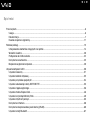 2
2
-
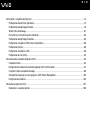 3
3
-
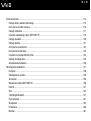 4
4
-
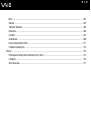 5
5
-
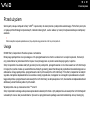 6
6
-
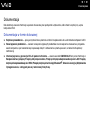 7
7
-
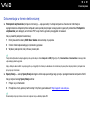 8
8
-
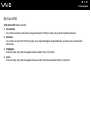 9
9
-
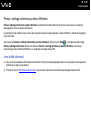 10
10
-
 11
11
-
 12
12
-
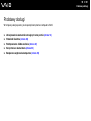 13
13
-
 14
14
-
 15
15
-
 16
16
-
 17
17
-
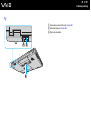 18
18
-
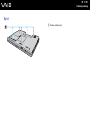 19
19
-
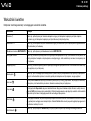 20
20
-
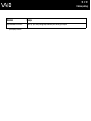 21
21
-
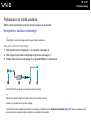 22
22
-
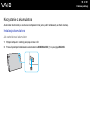 23
23
-
 24
24
-
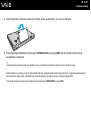 25
25
-
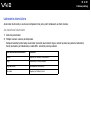 26
26
-
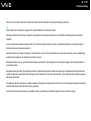 27
27
-
 28
28
-
 29
29
-
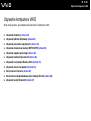 30
30
-
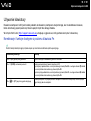 31
31
-
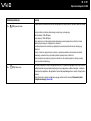 32
32
-
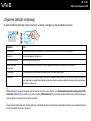 33
33
-
 34
34
-
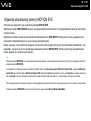 35
35
-
 36
36
-
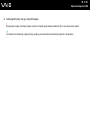 37
37
-
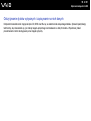 38
38
-
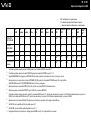 39
39
-
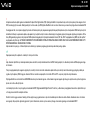 40
40
-
 41
41
-
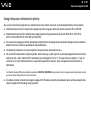 42
42
-
 43
43
-
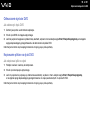 44
44
-
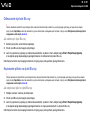 45
45
-
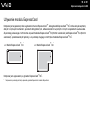 46
46
-
 47
47
-
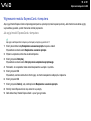 48
48
-
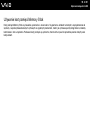 49
49
-
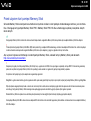 50
50
-
 51
51
-
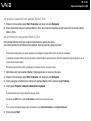 52
52
-
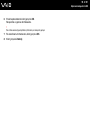 53
53
-
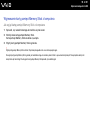 54
54
-
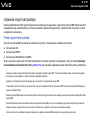 55
55
-
 56
56
-
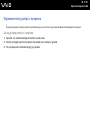 57
57
-
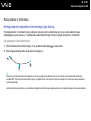 58
58
-
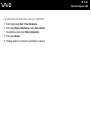 59
59
-
 60
60
-
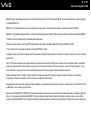 61
61
-
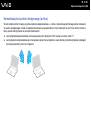 62
62
-
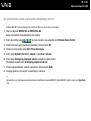 63
63
-
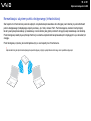 64
64
-
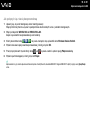 65
65
-
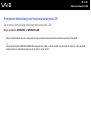 66
66
-
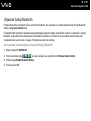 67
67
-
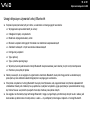 68
68
-
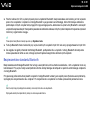 69
69
-
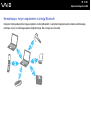 70
70
-
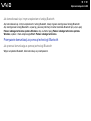 71
71
-
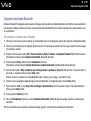 72
72
-
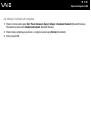 73
73
-
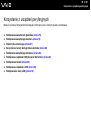 74
74
-
 75
75
-
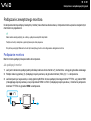 76
76
-
 77
77
-
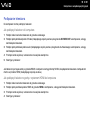 78
78
-
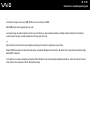 79
79
-
 80
80
-
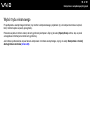 81
81
-
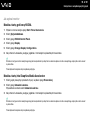 82
82
-
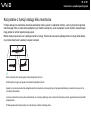 83
83
-
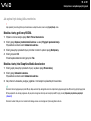 84
84
-
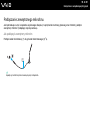 85
85
-
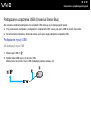 86
86
-
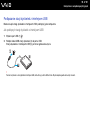 87
87
-
 88
88
-
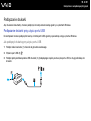 89
89
-
 90
90
-
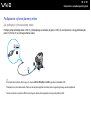 91
91
-
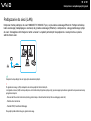 92
92
-
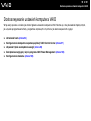 93
93
-
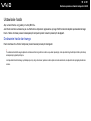 94
94
-
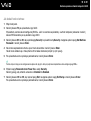 95
95
-
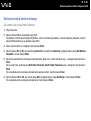 96
96
-
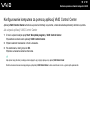 97
97
-
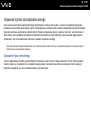 98
98
-
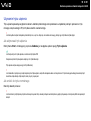 99
99
-
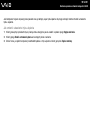 100
100
-
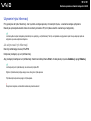 101
101
-
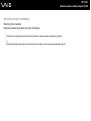 102
102
-
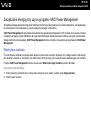 103
103
-
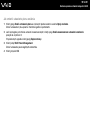 104
104
-
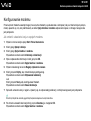 105
105
-
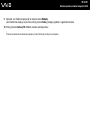 106
106
-
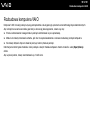 107
107
-
 108
108
-
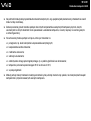 109
109
-
 110
110
-
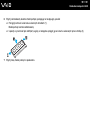 111
111
-
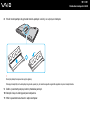 112
112
-
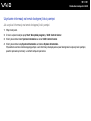 113
113
-
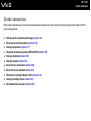 114
114
-
 115
115
-
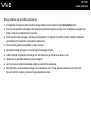 116
116
-
 117
117
-
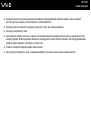 118
118
-
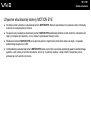 119
119
-
 120
120
-
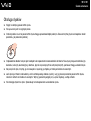 121
121
-
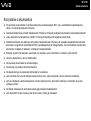 122
122
-
 123
123
-
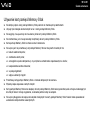 124
124
-
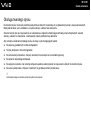 125
125
-
 126
126
-
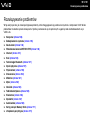 127
127
-
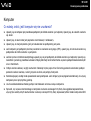 128
128
-
 129
129
-
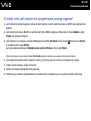 130
130
-
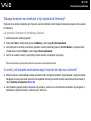 131
131
-
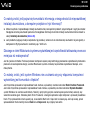 132
132
-
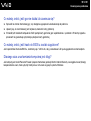 133
133
-
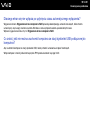 134
134
-
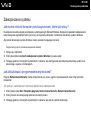 135
135
-
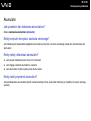 136
136
-
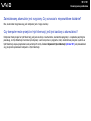 137
137
-
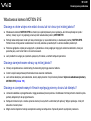 138
138
-
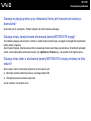 139
139
-
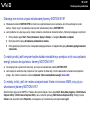 140
140
-
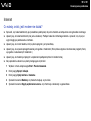 141
141
-
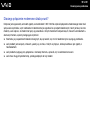 142
142
-
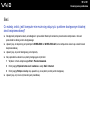 143
143
-
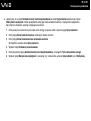 144
144
-
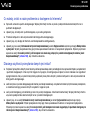 145
145
-
 146
146
-
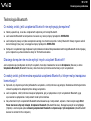 147
147
-
 148
148
-
 149
149
-
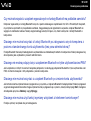 150
150
-
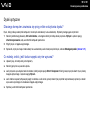 151
151
-
 152
152
-
 153
153
-
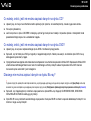 154
154
-
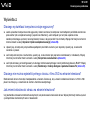 155
155
-
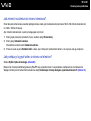 156
156
-
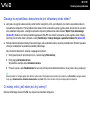 157
157
-
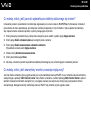 158
158
-
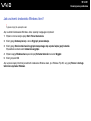 159
159
-
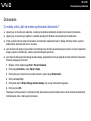 160
160
-
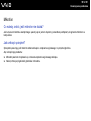 161
161
-
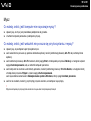 162
162
-
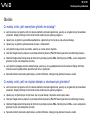 163
163
-
 164
164
-
 165
165
-
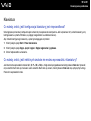 166
166
-
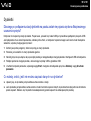 167
167
-
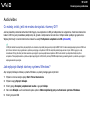 168
168
-
 169
169
-
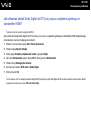 170
170
-
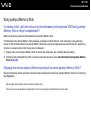 171
171
-
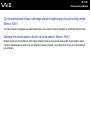 172
172
-
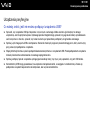 173
173
-
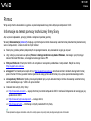 174
174
-
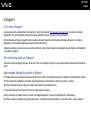 175
175
-
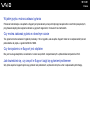 176
176
-
 177
177
-
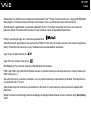 178
178
-
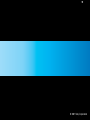 179
179
Sony VGN-FZ21E Instrukcja obsługi
- Typ
- Instrukcja obsługi
- Niniejsza instrukcja jest również odpowiednia dla
Powiązane artykuły
-
Sony VGN-FZ31Z Instrukcja obsługi
-
Sony VGN-FZ11Z Instrukcja obsługi
-
Sony VGN-FW11MR Instrukcja obsługi
-
Sony VGN-CS2 Instrukcja obsługi
-
Sony VGN-CS16Z Instrukcja obsługi
-
Sony VGN-AR61ZRU Instrukcja obsługi
-
Sony VGN-FW21E Instrukcja obsługi
-
Sony VGN-FW3 Instrukcja obsługi
-
Sony VGN-AR51SRU Instrukcja obsługi
-
Sony VGN-TZ20MN Instrukcja obsługi